2023年01月23日更新
iPhoneカレンダーでウイルス感染通知?対策・事例や消し方を紹介
iPhoneのカレンダー機能が悪用され、ウイルス感染通知が届くことがあります。実はiPhoneカレンダーのウイルス感染通知はスパムで、対策することでその通知が来ることを防ぐことができます。どう対策するのか、事例や消し方など合わせ紹介していきます。

目次
iPhoneカレンダーでウイルス感染通知?
iPhoneのカレンダーに予定を登録して管理している人も多いでしょう。そのカレンダーを利用している際に通知が来ることも少なくありません。
iPhoneカレンダーでのウイルス感染通知とは?
そんなiPhoneカレンダーから、ウイルスに感染したので保護が必要であるという内容の通知が来ることがあります。出てくるタイミングは様々ですが、いずれもスパム通知で、iPhoneカレンダーを介して個人情報などを取得することが目的とされています。
iPhoneカレンダーでウイルス感染したという通知を通しておこなわれるスパムにはどういった物があるのかという点から説明していきます。
カレンダーにアカウントの追加を促してくる
#あたりまえ体操
— マイケルカンタ (@futaba_oxox) December 29, 2021
カレンダーの照会をするとこうなる pic.twitter.com/mJFKf50qat
まず1つ目は、カレンダーへアカウントの追加を促すものです。こちらはiPhoneカレンダーからの通知ではなく、Webページを見ている際にポップアップとして表示されるものです。
「カレンダーの照会を追加」というポップアップが表示され、そこに表示されている「OK」をタップすると、iPhoneカレンダーへ全く知らないスケジュールが勝手に追加されます。
照会通知から追加されたスケジュール内を確認するとURLが登録されており、そこにアクセスするとクレジットカードや電話番号といった個人情報の入力をするよう誘導され、そこから個人情報を盗む、という手口になります。
「キャンセル」をタップすることでこのカレンダーの照会を追加はせずに済むので、もし表示された場合は「OK」はタップしないようにしてください。
無差別なカレンダーの共有の通知がくる
今朝もiPhoneのカレンダーに中国語のスパム参加依頼が来てた。 pic.twitter.com/qKcxoMYOLL
— 柏のデカ ٩( ᐛ )و パァ (@DECA0103) November 29, 2016
また、iCloudカレンダーを利用している際に照会通知される、カレンダーやイベントを共有する形でおこなわれるものもあります。
これはApple IDやiCloudメールアドレスを共有先として勝手に登録され、iPhoneカレンダーの出席依頼の機能や共有機能を利用し、そのイベント内に表示されているURLからサイトへのアクセスをさせることを目的としたものです。
iPhoneカレンダーでのウイルス感染通知事例
また通知来た〜〜なになにめちゃめちゃ怖い😭😭😭💦乗っ取られてるの?どうしたら人のカレンダーの予定とかに対してこんな通知ができるの?どうゆうスパムなの本気で怖すぎる……何この個人情報のもっと奥にグッと入ってこられた感…… pic.twitter.com/c4AvHEmYCs
— うたないとり(ちょっと復活) (@OOI27U) July 22, 2020
iPhoneカレンダーでウイルス感染した、のような照会通知などが来る事例はたくさんあります。
上記の事例だと、iPhoneが保護されていないので保護するために有料アプリを入れましょう、というような内容です。実際にはウイルス感染しているわけではないのですが、こういった通知が次々にくるため不安を煽ります。
有料アプリの購入のために名前やクレジットカードなどの情報を入れてもらい入手することを目的としていますので、リンク先での入力はNGです。
iPhoneカレンダーw
— サリー (@sally10300130) April 3, 2021
通知ガンガンくるし怖かった😭
スパム、詐欺らしい⚡️ pic.twitter.com/JJKRlNh9G1
次々に来る、と言うのは上記の事例ツイートを見るとわかるかと思います。ウイルス感染、保護されていないなど不安を煽る内容ばかりなのは一目瞭然です。
話題のiCloudカレンダースパムがやって来た。新規カレンダー作って移動して、カレンダーごと通知せずに削除。直接スケジュール削除すると欠席回答が届いてiCloudメールアドレスが有効アドレスと認知されてしまう面倒臭いスパム。早期のUI修正求む pic.twitter.com/I8MdROy8Ji
— ひでつ (@HanneMikkel) November 25, 2016
なお、カレンダーを通じてウイルス通知などが来る事例はiPhoneに限ったことではありません。Macパソコンを利用している場合などでも、iCloudカレンダーにスパムが共有された場合にもウイルス通知などが表示されます。
【iPhoneをご利用の方、ここに注意!】
— 愛知県警察あんあん情報(公式) (@AP_seian) October 16, 2020
~iPhoneのカレンダーを悪用した手口~
<ポイント!>
①突然表示されたポップアップ画面の「照会」ボタンは押さない。
②iPhoneカレンダー内に登録された不審なイベントは削除する。
参考→https://t.co/WtipRaYjZo pic.twitter.com/9pwwPgEOvJ
そして、上記がWebサイトを見ている際に表示されるポップアップでカレンダー照会通知を求められる事例です。警察の方からも注意喚起が表示されるほど、この手口もよくおこなわれているものなのだということは察せられます。
iPhoneカレンダーでウイルス感染通知/スパムがきた際の対策
事例を見てみても、やはり突然いろいろな通知が来るから怖いという反応が多いです。しかし、対策がしっかり出来ていれば、カレンダーのウイルス感染通知は削除でき、怪しいアプリなどを入れる必要などもなくなります。
iPhoneなどで利用しているiCloudカレンダーでウイルス感染の照会通知やスパム通知が来た場合、どういった対策を取ればいいのかを説明していきますので、実際に来てしまったという人は参考にしてください。
表示されるURLはクリックしない
まず、もしカレンダーのウイルス通知/共有が届いた場合、そのカレンダーのスケジュール内に表示されているURLはクリック/タップをしないようにしましょう。
リンク先へアクセスしてそこにメールアドレスやクレジットカード情報などを入力することは当然アウトなのですが、最悪の場合リンク先へアクセスした事により、本当にウイルス感染する可能性もないわけではないのです。
スパムメールで届いた場合も、そのメール添付のURLクリックは推奨されていませんが、カレンダーのウイルス感染通知もそれと対策は同じと考えてください。
覚えのないイベントはカレンダーから削除する
iPhoneユーザーの皆さんへ注意喚起です⚠️iPhoneの待受画面に突然このような通知が来た方はいないでしょうか❓絶対にアクセスしないで下さい‼️これはスパムです⚠️見に覚えのない不審なカレンダー通知に注意を❗️ pic.twitter.com/OI0dBKEbs3
— 幡多郷 (@hatakyo0880) October 4, 2021
カレンダーの共有機能を利用して追加されたカレンダーのイベントは、身に覚えのないものばかりです。ウイルス感染の通知をカレンダー登録すること自体がそもそもありえないものですが、それ以外にも怪しいイベントが登録されることもあります。
そういった身に覚えのないイベントがカレンダーに追加されている場合、ウイルス感染関係も含めすべて削除するようにしましょう。
イベントの削除方法
勝手に登録されたウイルス感染通知などを含むカレンダーのイベントの削除方法ですが、Webサイトなどで照会/追加をしたものの場合でiOS14.6以降のバージョンを利用している場合、カレンダーアプリから削除をおこないます。
追加されたウイルス通知などのスパムイベントをカレンダー内から探してタップして開き、画面の下部で「このカレンダーからサブスクリプションの登録を解除」→「登録解除」をします。
また、iOS14.6より前の場合、設定アプリから削除が可能です。設定アプリを開いて「カレンダー」→「アカウント」→「照会したカレンダー」で、登録した覚えのない照会カレンダーを削除しましょう。
これなんや・・・
— いっしー (@SvBAEOwOv8lRyu3) January 21, 2022
iPhoneのカレンダーからいきなり通知きた😵💫
新手のスパム?💦 pic.twitter.com/o2LsLenC7m
カレンダーをメールアドレスなどを利用して共有し参加依頼を求められるようなケースの場合は、「この参加者は不明な連絡先から送られています。」などと表示されていますので「スパムを報告」することで削除と報告ができます。
スパムをAppleに報告
ネットカレンダー使ったスパム、初めて受信した。
— Nobi Hayashi 林信行 (@nobi) April 30, 2020
今、眠くて頭回っていないけど、これどういう仕組みで届くんだっけ。
ただ報告するだけで終わらせるの悔しいので調査したいけど、頭回っていないので、とりあえず報告しておこう。
Calendar SPAM 😡 pic.twitter.com/40NFPqeNDN
削除の方法で軽く触れていますが、スパムの場合はAppleへ報告しましょう。スパムのおそれがあるものは「スパムを報告」のリンクがついているため、そこをタップすればAppleへの報告ができます。
メールアドレスなどを利用した参加依頼ではなくWebから照会追加したことで追加されるようになったカレンダーのウイルス通知はスパム報告はできないので、その点注意が必要です。
iPhoneカレンダーのスパムにひっかからないためにできること
iPhoneのカレンダーにウイルス感染通知のスパムは、来るとびっくりしますが、対策ができていれば引っかからないようにすることができます。しかしながらカレンダーの共有機能自体をオフにすることはできません。
完全に来ることを防ぐことはできない分、ウイルス感染通知のスパムが来た場合に備えた対策などは必要となってきます。
OSは最新にしておく
まず、ウイルス感染などを防ぎできるだけセキュリティ保護を高めておくためにも、OSは最新のものにアップデートしておくようにしましょう。iOSそのもののアップデートだけでなく、システムアップデートなども定期的にしておいてください。
アプリなどは公式サイトからのみインストール
カレンダーのウイルス感染通知はURL先でアプリのインストールなどをすることが求められますが、大体がAppストア外でのインストールが求められるものである場合も多いです。ストア経由であれば審査を通っているためある程度安全性は保たれます。
といっても、Appストア内のものでも危険なものはあります。そのため、インストールの前にはプライバシーポリシーなども合わせて確認し、怪しいと思うものはインストールしない、を徹底してくダサい。
心当たりのないアプリは削除
心当たりのないアプリがインストールされている、ということもあります。それがカレンダーにウイルス通知を送る原因となっていることもあるため、インストールの心当たりが無いアプリは削除しましょう。
セキュリティソフトなどを入れておく
iPhoneには基本的には不要だとは言われるものの、不安があればセキュリティソフトで端末の保護をしておくのも対策としては有効です。
基本的に有料なものが多いのでそこがネックという人もいるでしょうが、もし端末保護のため導入を検討する場合は、ウイルスバスターやNortonなど大手のセキュリティソフトを利用してください。
iCloudカレンダーの受信方法を『利用しているアドレスへメールを送信』に変更
その中でiCloudカレンダーの参加依頼の通知がアプリ内での通知にしていると、不明なユーザーからの参加依頼がくる確率が上がります。そのため、ブラウザからiCloudへアクセスし、カレンダーの環境設定から通知方法を変更します。
イベントの参加依頼の受信方法を「利用しているアドレスへメールを送信」に変更して、メールアドレスを知っている人だけが参加依頼を送ることができるということが可能です。
それでも不明なユーザーからの参加依頼は来ますが、アプリの通知で不用意に参加してしまうというようなことは防ぐことができます。
最後に
iPhoneのカレンダーでウイルス感染通知がくるという事が増えていますが、これはすべてスパムで実際にウイルス感染はしていません。しかし、頻繁に通知が来る上それが続くため迷惑極まりないのが事実です。
対策さえ知っていればスパム通知が来たとしても対応ができますので、この記事で説明した内容を確認して対応してみてください。また、実際にスパムが来ていないという人にも今後の対策の参考などとしていただければ幸いです。
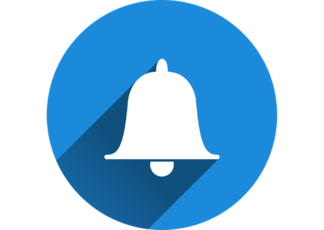 Chromeでサイトからの通知をブロックする方法を解説!
Chromeでサイトからの通知をブロックする方法を解説! 「私はロボットではありません」でウイルス感染?許可をクリックしたときの対処法
「私はロボットではありません」でウイルス感染?許可をクリックしたときの対処法 iPhoneの迷惑メールフォルダの役割は?原因と対処法を解説!
iPhoneの迷惑メールフォルダの役割は?原因と対処法を解説!



